アプリケーションウインドウ
📘アプリケーションウインドウを開く
タスクバーまたは非表示アイコンのトレイにある GeoDrive アイコンをクリックします:

必要に応じてログインします。
設定. のいずれかのアイコンを選択します。
またはメニューを選択します。
📘新機能の確認
新しいバージョンが利用可能になった時、リリースノートで新機能を確認できます。
![]() 新しいバージョンが利用可能になった時、リリースノートで新機能を確認できます。
新しいバージョンが利用可能になった時、リリースノートで新機能を確認できます。
![]() をクリックすると、機能のお知らせが終了します。
をクリックすると、機能のお知らせが終了します。
一度お知らせを開いたり、閉じたりすると、次の機能のお知らせまで表示されなくなります。
リリースノートへのリンクは、「パネルについて」からいつでも開くことができます。
📘アプリケーション設定
言語
デスクトップ同期アプリ の言語を選択します。
システム起動時に開始する
有効化すると、Windows の起動後にアプリが自動的に起動します。
📘ファイルのアップロード
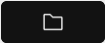 をクリックします。
をクリックします。エクスプローラーで1つまたは複数のファイルを選択します。
ファイルをGeoCloud Drive内の関連プロジェクトにドラッグアンドドロップします。
📘メニュー
EDM設定
について
ヘルプ
ログアウト
閉じる
